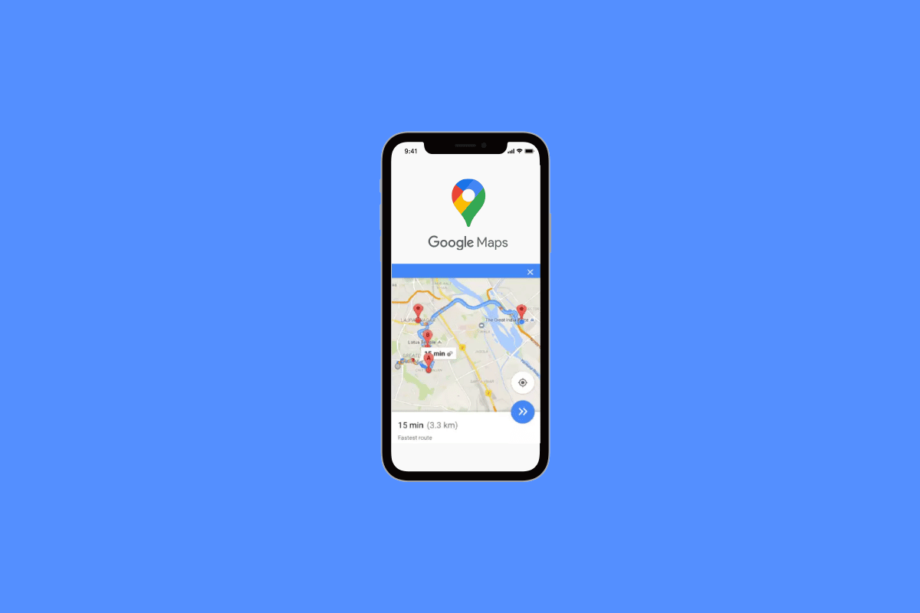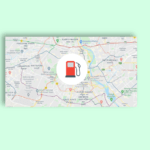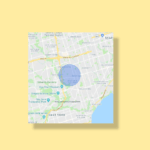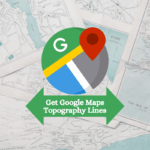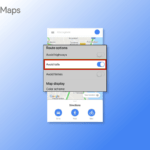Веб-сервис под названием Google Maps предлагает исчерпывающую информацию о местах и географических объектах по всему миру. Как часть более крупного веб-приложения, Google Maps предоставляет ряд услуг. Карты Google предоставляют виды улиц, которые представляют собой изображения, сделанные из движущегося автомобиля, в разных городах. Это самая важная и необходимая программа на наших смартфонах, и если вы планируете поездку, Google Maps — это приложение для навигации. Вы можете использовать его, чтобы отслеживать свой маршрут, чтобы быстрее добраться до пункта назначения или выбрать более короткий пункт назначения. Настройка параметров маршрута помогает Google Maps. Вы можете выбрать желаемый самый быстрый маршрут Google Maps для нескольких пунктов назначения в настройках. Кроме того, вы можете искать кратчайшие маршруты между несколькими точками на Картах Google. Карты Google включают возможность планировать маршруты; вы можете использовать планировщик поездок Google Maps, когда это необходимо, или при планировании предстоящих поездок. Давайте рассмотрим некоторые инструкции по использованию Google Maps для самого быстрого маршрута с несколькими местоположениями.
Содержание
- 1 Как получить самый быстрый маршрут Google Maps с несколькими пунктами назначения
- 1.1 Что делать, если Google Maps не показывает самый быстрый маршрут?
- 1.2 Как использовать Google Maps для определения кратчайшего маршрута к нескольким местам
- 1.3 Что такое Планировщик поездок Google Maps?
- 1.4 Причины использовать Google Maps вместо других инструментов планирования путешествий
- 1.5 Как использовать Google Maps для планирования маршрутов с несколькими остановками
- 1.6 Читайте также
Как получить самый быстрый маршрут Google Maps с несколькими пунктами назначения
Решите, куда вы хотите отправиться в первую очередь, а затем разделите эту остановку на столько, сколько вы хотите добавить — вам просто нужно расположить их в правильном порядке.
Вариант I: на компьютере
1. Перейдите на Google Maps на веб-сайте.
2. Затем щелкните значок направления.
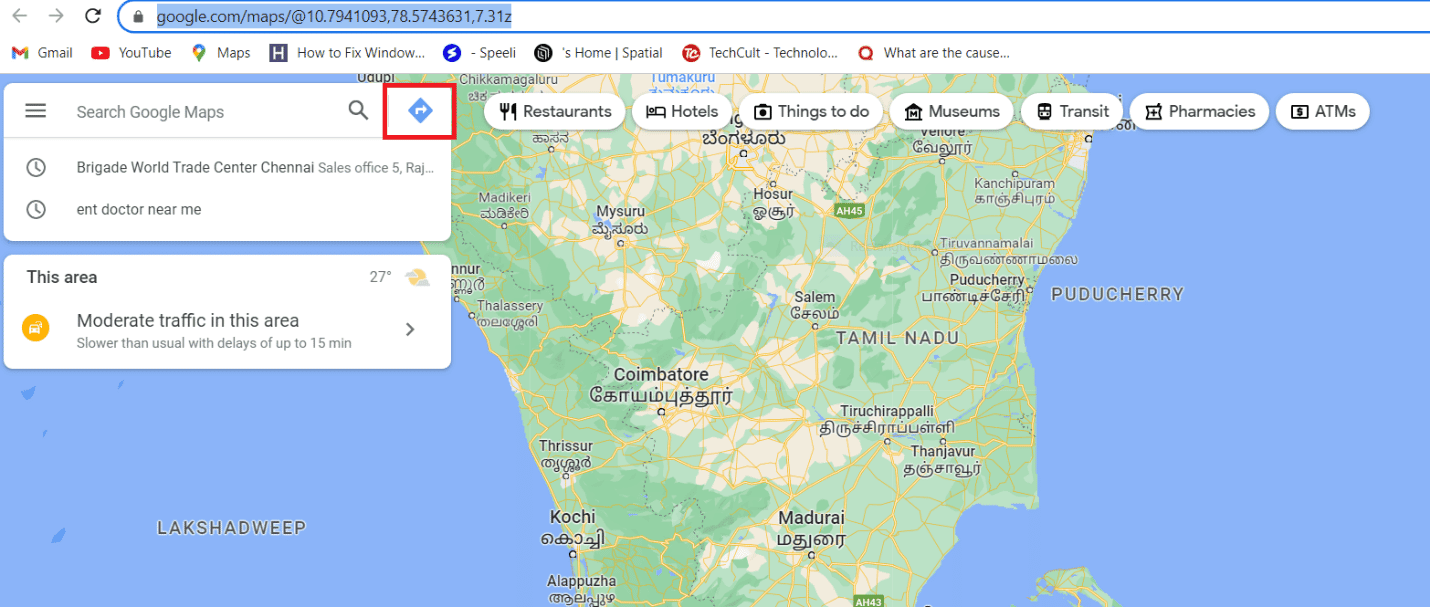
3. Добавьте начальную и конечную точки.
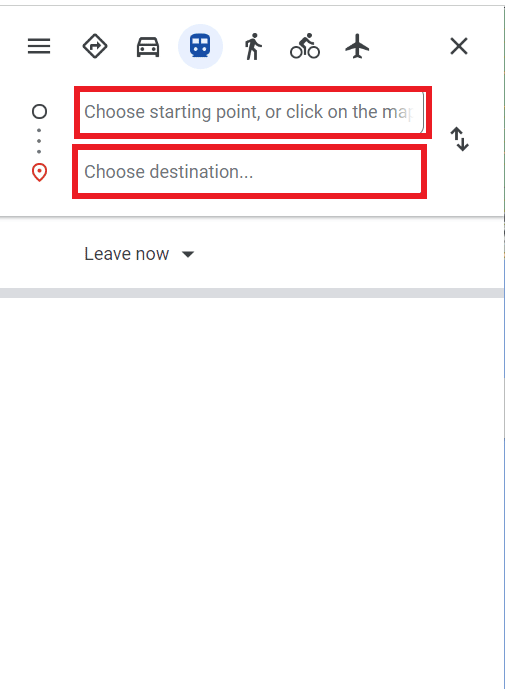
4. Щелкните значок «Добавить» слева под местоположением.
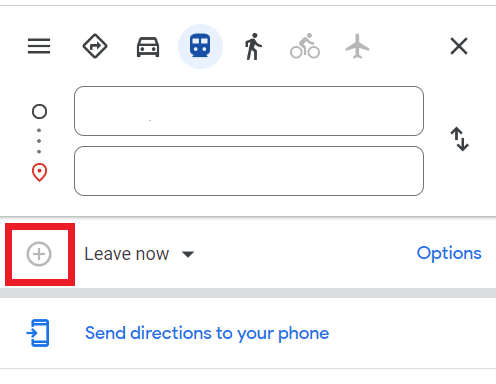
Примечание. Если вы хотите включить станцию, выберите другое место. Вы можете добавить до 10 различных пунктов назначения. Вам придется вручную изменить места назначения, чтобы получить самый быстрый маршрут на Картах Google для всех ваших мест назначения (максимум 10 остановок).
5. Нажмите на маршрут, чтобы получить доступ к инструкциям.
Вариант II: на мобильном телефоне
1. Откройте свои карты Google.
2. Коснитесь строки поиска и введите пункт назначения.
3. Затем выберите Инструкции.
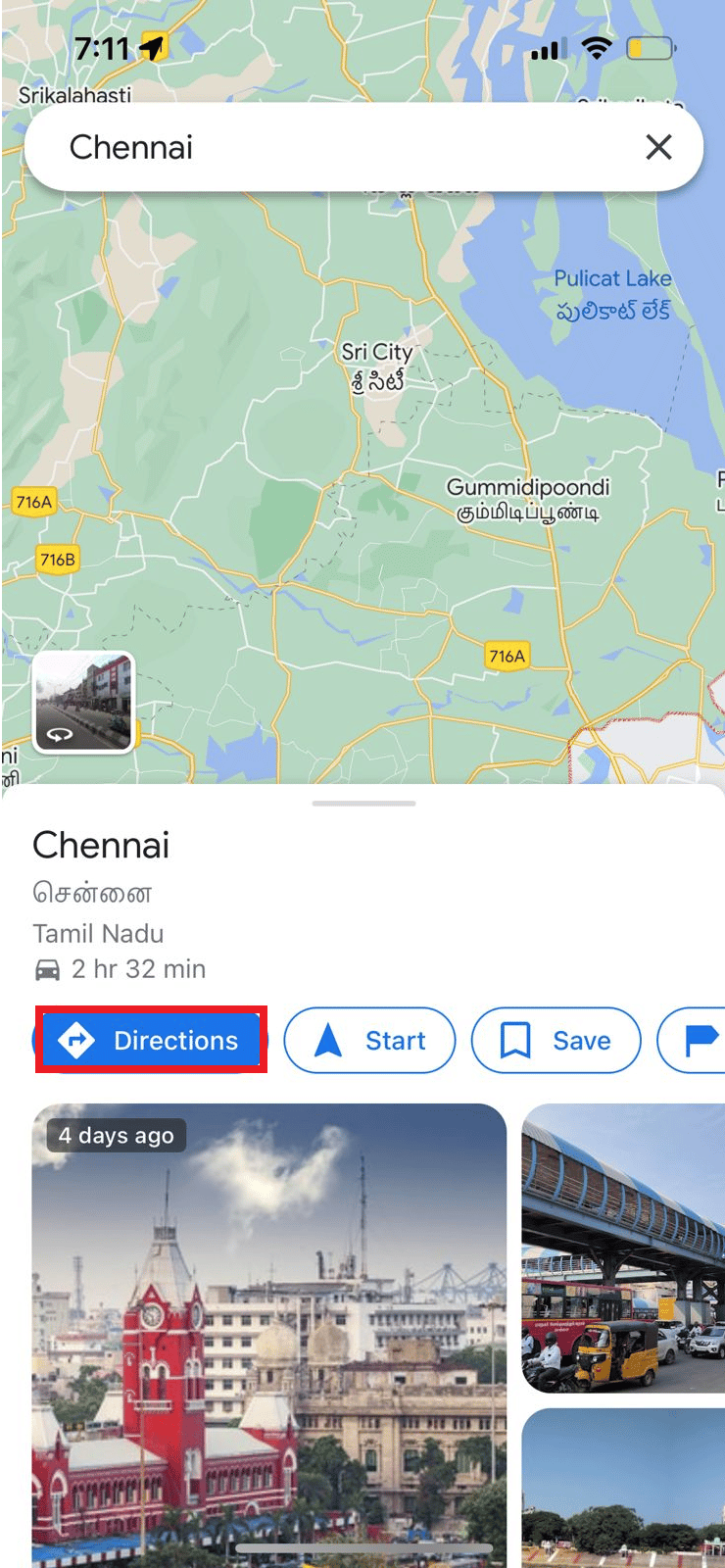
4. Коснитесь трех точек в правом углу, выберите опцию «Добавить остановку».
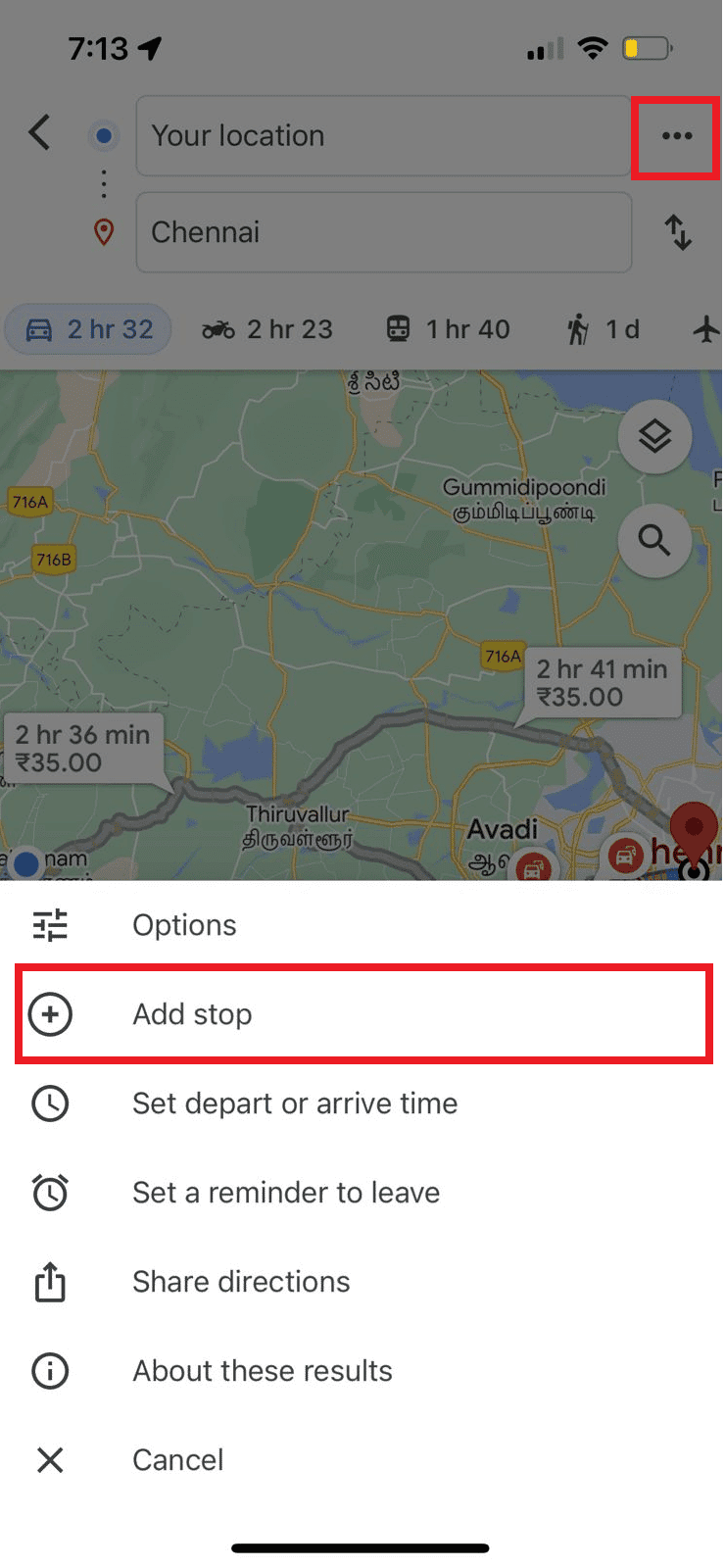
4. Будет видна третья точка «B». Чтобы выбрать другое место назначения, коснитесь его.
Примечание. Вы также можете перетаскивать его, чтобы изменить порядок путевых точек.
Вот как вы можете получить самый быстрый маршрут Google Maps с несколькими пунктами назначения.
Что делать, если Google Maps не показывает самый быстрый маршрут?
Иногда Карты Google могут не показывать вам самый быстрый маршрут из-за незначительных ошибок, таких как устаревшие обновления или некоторые фоновые приложения, которые могут нарушить работу приложения. Вы можете решить эту проблему, обновив приложение и очистив кеш.
Способ 1: обновить Карты Google
Во-первых, вы можете попробовать обновить приложение Google Maps, как показано ниже.
1. Перейдите в приложение Google Play Store.
2. Затем в строке поиска выше введите Google Maps, чтобы открыть ее.
3. Нажмите кнопку «Обновить».

Способ 2: очистить кеш приложения
Другой способ решить проблему — очистить файлы кеша приложения.
1. Перейдите в приложение «Настройки» на своем телефоне и откройте его.
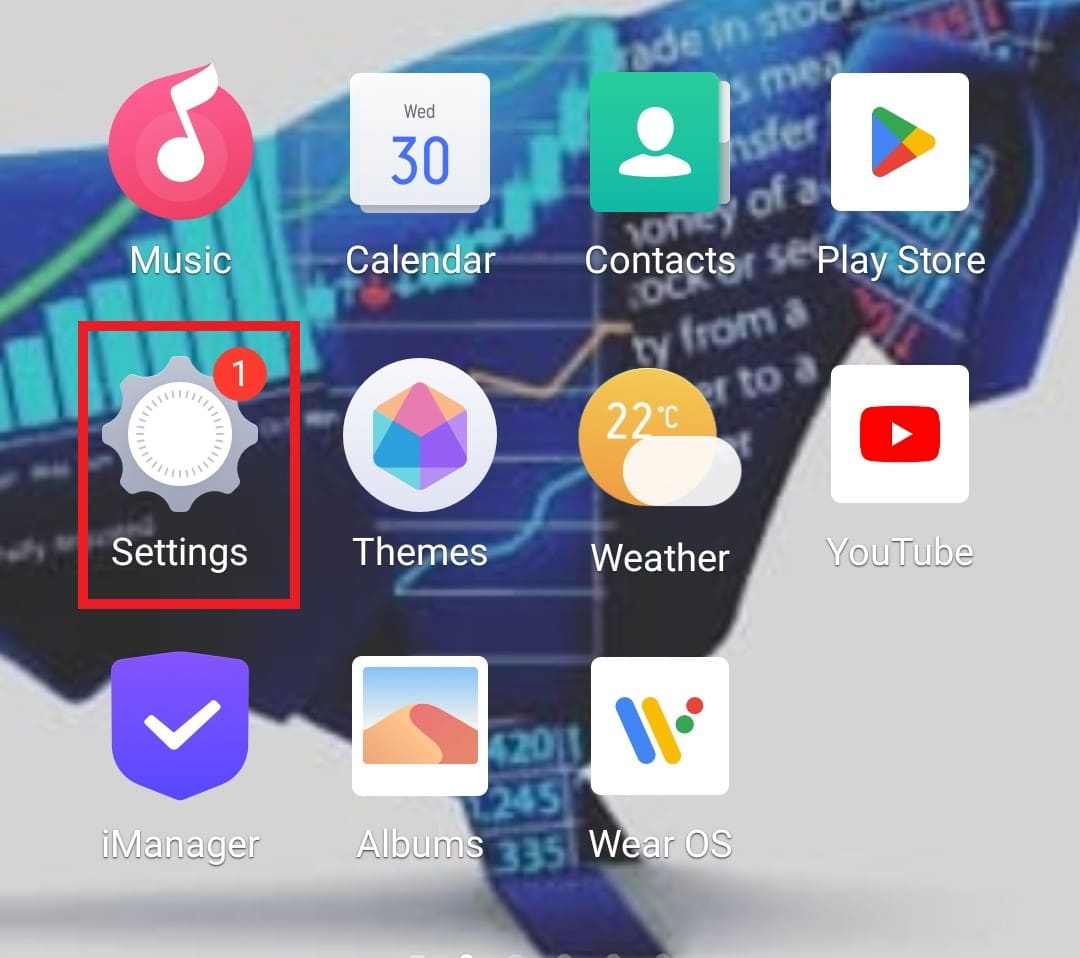
2. Теперь откройте в нем приложения и разрешения.
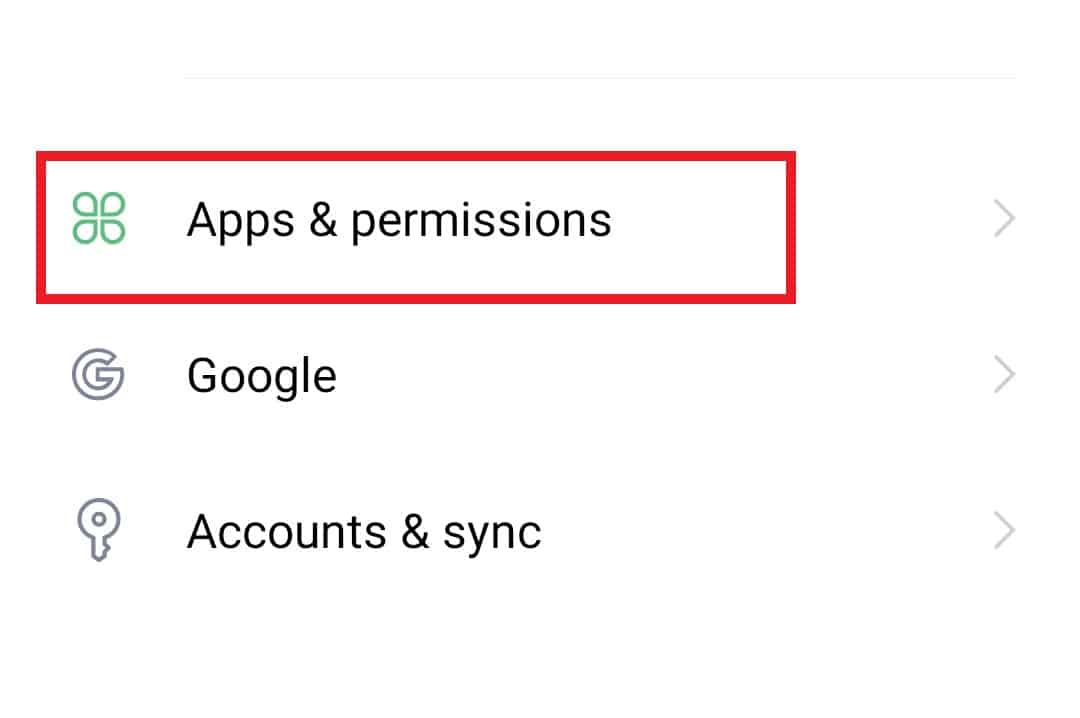
3. Затем выберите Диспетчер приложений из списка вариантов.

4. Теперь найдите в списке Google Maps и откройте его.
5. Затем нажмите «Хранилище» в информации о приложении.
6. В нем сначала нажмите «Очистить данные», а затем нажмите «Очистить кеш».
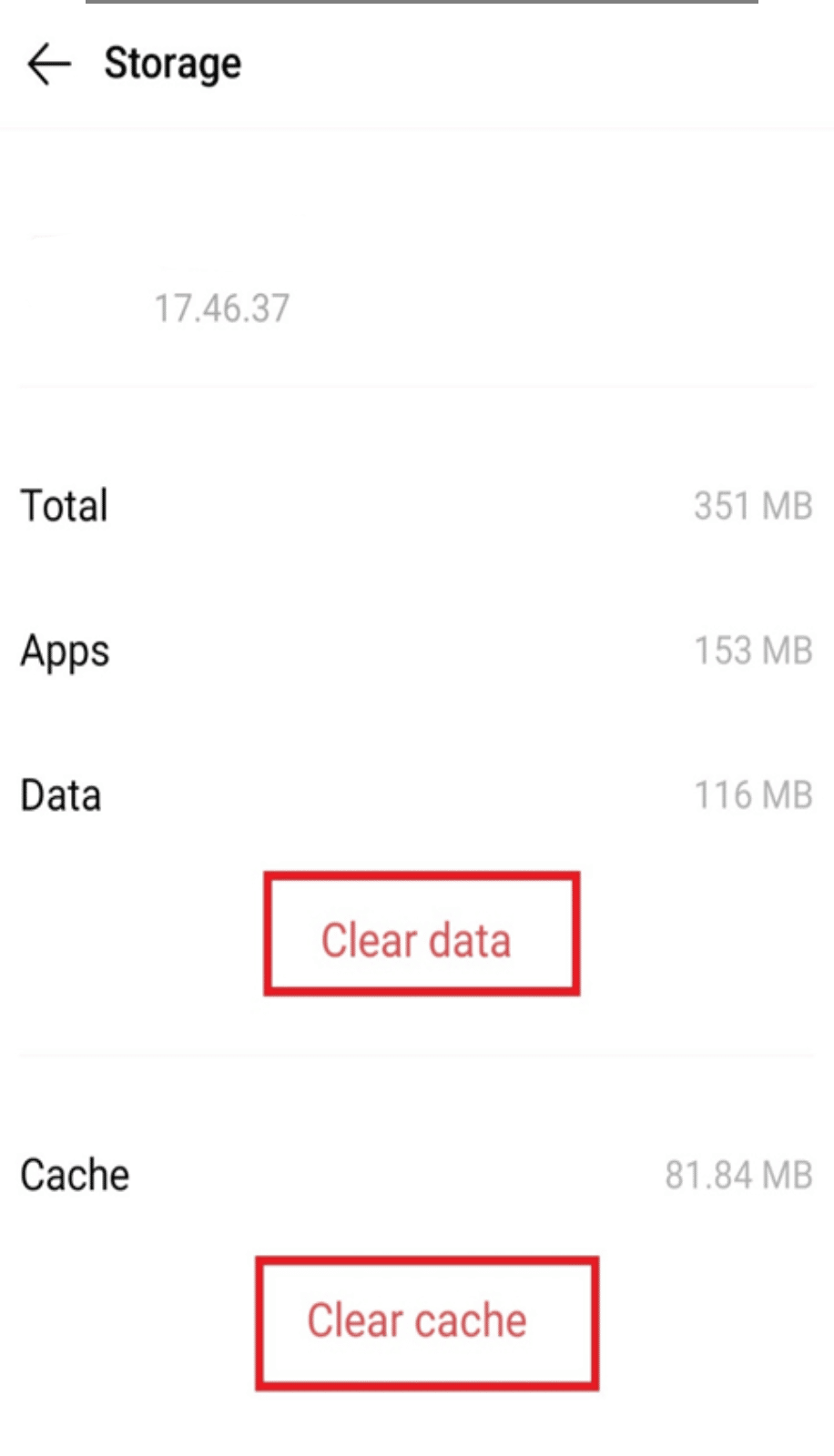
Как использовать Google Maps для определения кратчайшего маршрута к нескольким местам
Причина, по которой Карты Google не показывают кратчайшие маршруты, заключается в том, что Карты Google будут искать альтернативный маршрут, если самый быстрый маршрут содержит контролируемую подъездную дорогу, если доступ временно ограничен.
К счастью, есть ресурсы, которые можно использовать для определения кратчайшего пути между несколькими местоположениями. Хотя у него есть некоторые недостатки, Google Maps является одним из наиболее широко используемых. Мы шаг за шагом рассмотрим, как использовать Google Maps для поиска кратчайшего маршрута, и обсудим еще один планировщик маршрутов, который сделает вашу жизнь намного проще.
Кратчайший маршрут можно легко спланировать с помощью Google Maps. Выполните указанные шаги, чтобы использовать самый быстрый маршрут Google Maps с несколькими пунктами назначения.
1. Запустите приложение Google Карты.
2. Введите пункт назначения в строке поиска.
3. Нажмите Инструкции.
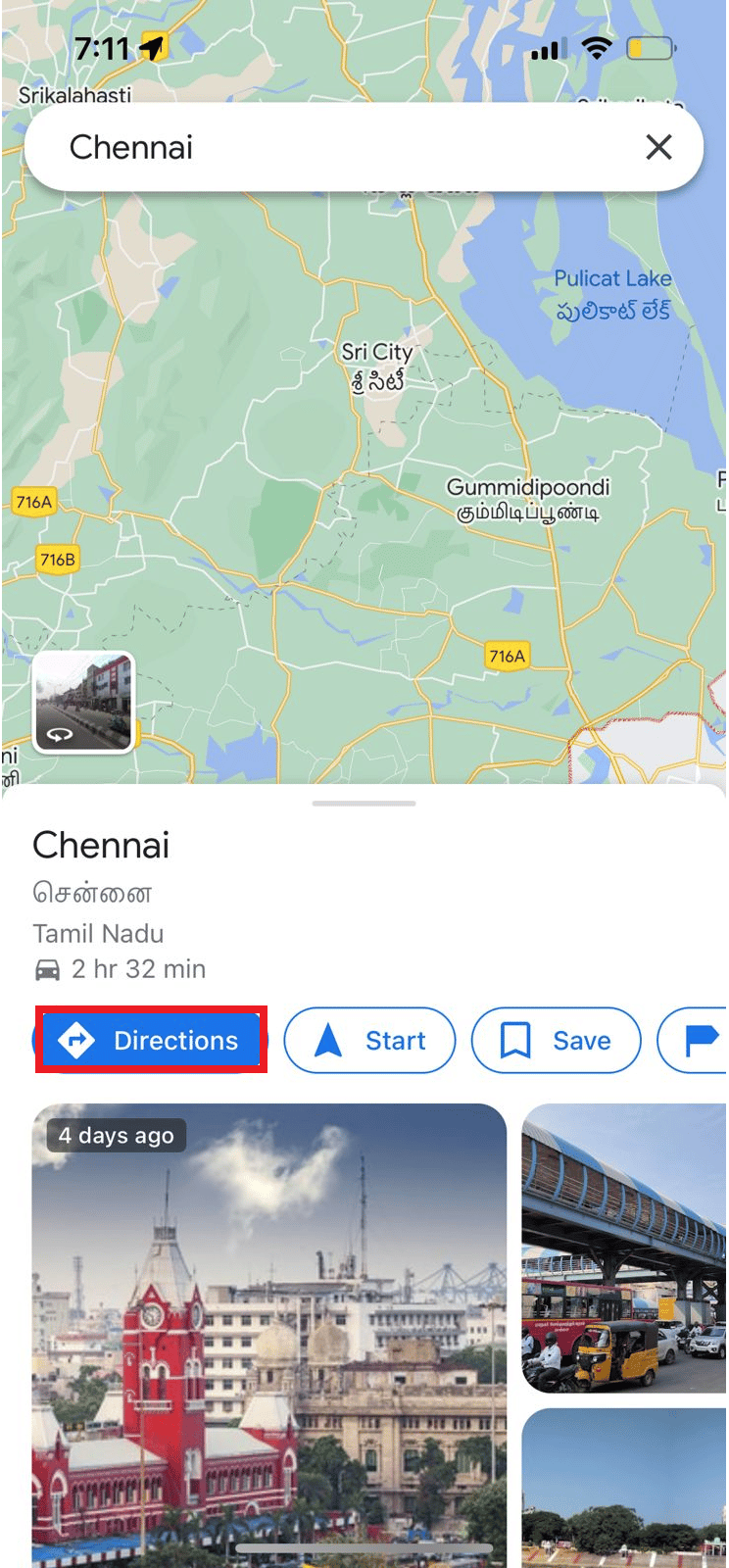
4. Чтобы Google знал, что вы за рулем, убедитесь, что выбран символ автомобиля.
Расстояние и время в пути для каждого маршрута отображаются рядом с ним в списке возможных маршрутов Google. Выберите маршрут с кратчайшим расстоянием, если вам нужно именно кратчайшее расстояние. Карты Google обычно выбирают кратчайший маршрут по умолчанию. Однако программа может не всегда показывать кратчайший маршрут в пересчете на мили.
Что такое Планировщик поездок Google Maps?
Планируете ли вы одиночную поездку или групповую экскурсию, Карты Google помогут вам определить наиболее эффективные маршруты. Карты Google могут стать вашим идеальным спутником в путешествии, если вы хотите достичь своих целей в отпуске, но не знаете, как туда добраться. Вы можете получить доступ к Google Maps из любого места, и это поможет вам спланировать поездку. В результате, если вы часто путешествуете, планировщик поездок Google Maps поможет вам.
Для предприимчивого путешественника Google Maps лучше всего подходит для определения местоположения множества сайтов, разбросанных по маршруту. Это помогает найти соответствующие данные и время в пути, необходимое для того, чтобы туда добраться. Помимо предоставления нескольких маршрутов для достижения пункта назначения, он также отображает трафик в реальном времени.
Причины использовать Google Maps вместо других инструментов планирования путешествий
-
Помогает в планировании путешествия. Независимо от того, хотите ли вы отправиться в путешествие на дальнее расстояние или совершить быструю экскурсию в близлежащее место, Google Карты помогут вам выбрать идеальные места для ваших планов поездок. Он также предложит варианты ресторанов, как только вы выберете место проведения тура. Ваша поездка будет незабываемой.
-
Простота использования в путешествии: использовать Карты Google для планирования поездки стало проще, поскольку вы можете получить к ним доступ или загрузить их со своего мобильного устройства. Таким образом, как только ваш план путешествия будет подготовлен, вы можете оставить карты Google открытыми и следовать маршрутам. Кроме того, он дает вам возможность использовать автономные карты, которые включают ключевую информацию, такую как приблизительное время, точки поворота и оставшееся расстояние.
-
Предлагает эффективные маршруты: независимо от того, насколько далеко вы находитесь, Карты Google помогут вам найти доступные маршруты за считанные секунды. При планировании путешествия учитываются дорожные ограничения, в том числе закрытые районы, закрытое движение и строительные площадки. Скорее всего, вы быстро доберетесь до своего местоположения, если будете использовать одобренные Google карты в качестве ориентира.
-
Информация о дополнительных местоположениях: Что касается выбранных местоположений, Карты Google информируют вас обо всей имеющейся у них информации. Наряду с обменом данными о цене, доступности, предполагаемом времени прибытия и отзывах клиентов. Кроме того, вы можете просматривать фотографии, размещенные владельцем или другими пользователями картографической платформы.
-
Редактируемая карта Google: пользователи популярной картографической платформы могут свободно редактировать информацию и добавлять новые данные для каждого сайта. В результате он запомнит важную информацию, связанную с выбранной остановкой. Вы также можете добавить цветовой код и различные значки для направлений на созданную карту маршрутов. Например, вы можете добавить значок точки для отелей или курортов по желанию.
-
Автоматически подключается к другим картам Google. Если бы вы были пользователем Google, на вашем смартфоне было бы много приложений Google. Вы можете получить доступ к информации о любом другом приложении или устройстве благодаря автоматической синхронизации таких приложений с картографической платформой. Короче говоря, вы можете получить план маршрута благодаря беспрепятственному взаимодействию с сервисами на основе Google. Тот факт, что вы загрузили приложение Google Maps, гарантирует, что другие продукты Google будут обновлены.
Как использовать Google Maps для планирования маршрутов с несколькими остановками
Прежде чем отправиться в путешествие, которое может занять много времени, подготовка маршрута должна быть вашим главным приоритетом. На самом деле этот метод можно сделать довольно простым для понимания, если вы посмотрите на руководство ниже, и вы также сможете понять, как создать самый короткий и быстрый путь. Однако Карты Google нельзя будет использовать, если вы добавите более 10 пунктов назначения.
Карты Google позволяют легко организовывать пункты назначения с несколькими остановками, если вы выполняете несколько поручений по городу.
Однако, поскольку он поддерживает только ограниченное количество пунктов назначения и не имеет каких-либо функций оптимизации, Карты Google иногда могут быть неудобными.
Мы перейдем прямо к делу, а именно к разработке маршрута с несколькими пунктами назначения, поскольку вы уже знаете, как добавить несколько пунктов назначения в Карты Google, как упоминалось ранее.
Не так уж сложно использовать самый быстрый маршрут Google Maps с несколькими остановками для планирования маршрута. Поэтому, если вы введете много остановок в Google Maps, вам придется менять адреса в течение времени, которое вам нужно проехать.
К сожалению, Google Maps не имеет возможности автоматически переставлять адреса, поэтому, если вы хотите выбрать более быстрый маршрут, вам придется делать это вручную.
Если вы выбираете более короткий маршрут, то прежний
1. Организуйте остановки
Список должен быть разбит на отдельные списки по девять адресов в каждом, если станций больше девяти.
- через пин-код
- либо по названию улицы, либо по номеру
- по городскому квадранту
2. Включите начальную точку всех остановок
Если вы начинаете с места, отличного от того, где вы находитесь сейчас, вы должны указать его в Картах Google, потому что оно автоматически введет ваше текущее положение. Вы можете не знать, какая остановка будет первой или, может быть, последней, так что просто рискните и угадайте. Это можно исправить позже. Наконец, как только вы зашли на каждую станцию, вы можете перейти к следующему действию.
3. Переместите шаги
- Чтобы сделать остановку А ближайшей к вашей исходной позиции и не возвращаться без необходимости, пришло время попытаться заставить все станции следовать по линии. Любой адрес в списке можно захватить и переместить вверх или вниз по списку, нажав и удерживая знак = рядом с адресом.
- Перетащите Остановку I на Остановку А в списке, например, если она находится ближе всего к тому месту, где вы хотите начать.
- Перетаскивайте адреса по городу, пока они не будут логически организованы. Увеличьте масштаб, чтобы определить буквы, если рядом много остановок.
- Теперь, если вы думаете о самом быстром маршруте
- Прямая линия не обязательно является кратчайшим путем, поэтому вам необходимо принять во внимание некоторые дополнительные соображения, чтобы создать самый быстрый маршрут на Картах Google.
- Прежде чем экспериментировать с маршрутом, вам следует подумать о том, как долго Google отображает самый быстрый маршрут с несколькими остановками, который в настоящее время оценивает общее время в пути.
Ниже приведены несколько способов обезопасить поездку:
- По возможности езжайте по дорогам и автомагистралям.
- Избегайте поездок по школьным зонам или улицам с большим количеством красных фонарей.
- Когда Google обнаруживает красную область вашего путешествия, это означает, что движение медленное.
Просто обращая внимание на автомагистрали и узкие места на дорогах, можно сократить поездку на тридцать минут.
Часто задаваемые вопросы (FAQ)
К1. Что такое Планировщик маршрутов Google?
Ответ Функция «Планировщик маршрута» в Картах Google создает маршруты проезда в различные места.
К2. Как я могу добавить несколько станций на Google Maps?
Ответ На главной странице нажмите правую нижнюю синюю кнопку направления. Поместите исходное местоположение и первую остановку. Затем выберите «Добавить остановку» из трех маленьких точек в правом верхнем углу.
К3. Сколько станций можно добавить на Google Maps одновременно?
Ответ Как упоминалось выше в статье, вы можете добавить максимум 10 станций, включая начальную точку.
К4. Могу ли я изменить их после добавления станций на Карты Google?
Ответ Да, вы можете прокручивать список станций вверх и вниз с помощью кнопки «=».
К5. Как Google Maps определяет, какой маршрут самый быстрый?
Ответ Чтобы определить самый быстрый маршрут, Google оценивает потенциальные маршруты на основе таких переменных, как текущие условия движения и длина маршрута. В дополнение к показу самого быстрого маршрута Google Maps предложит некоторые другие варианты с разным расстоянием или временем в пути.
***
Мы надеемся, что вы нашли это объяснение самого быстрого маршрута на Картах Google для нескольких пунктов назначения полезным. Мы также кратко рассказали о планировщике поездок Google Maps. Дайте нам знать в области комментариев, если у вас есть какие-либо идеи или вопросы к нам.